Hiện nay để bảo đảm bản quyền của những bài viết, chủ website sẽ bảo vệ bài viết bằng cách không cho copy , bạn không thể dùng công cụ Copy – Paste cho những trường hợp này. Bởi bản chất IT đã dùng đoạn mã Javascrip viết tắt là js để vô hiệu hóa menu trên chuột phải dù bạn click chuột bao nhiêu lần thì công cụ copy cũng không hiện ra.
Việc chúng ta cần làm chính là tắt duyệt trình vô hiệu hóa này đi là có thể sử dụng như thường. Cách này khá đơn giản so với việc phải vô hiệu hóa Cascading Style Sheet language (CSS).
Các bạn nên nhớ, việc copy này chỉ nên dành cho mục đích học tập và bạn phải tôn trọng quyền tác giả của những bài viết này và không sử dụng vào mục đích kinh doanh nhé.

1. Cách copy trang web không cho copy bằng code javascrip
Mình sẽ chỉ bạn đó là sử dụng code javascrip để vô hiệu hóa Js. Tổ hợp phím Fn + F12; Ctrl + Shift + I hoặc có những máy chỉ cần F12 là đủ chính là chìa khóa cho cách thức này.
Sau khi truy cập vào bài viết của trang web hãy dùng chuột chặn bôi đen và sử dụng một trong các tổ hợp phím trên và nhập đoạn code sau: javascript: void(document,oncontextmenu=null). Đây là mã code vô hiệu hóa js, cho mã hóa trở về dạng tránh. Nhưng vậy là bạn đã có thể copy bình thường được rồi.
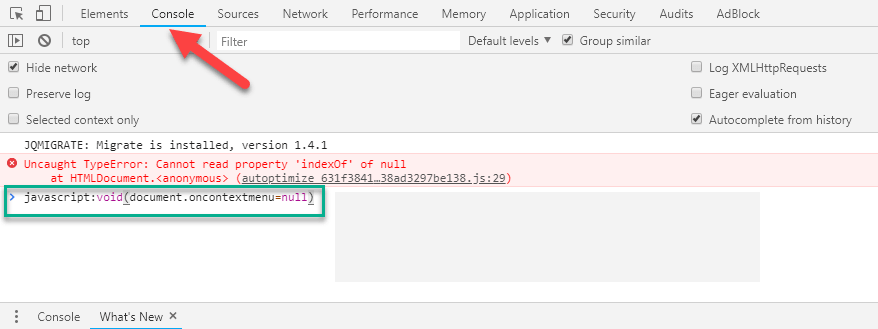
2. Cách copy trang web không cho copy áp dụng trên Coc Coc/Chrome hiệu quả
Đầu tiên truy cập vào Setting trên Côc Coc hoặc Chrome. Sau đó kéo xuống dưới nhấn Show advanced settings (Đối với tiếng Anh) hoặc Hiển thị cài đặt nâng cao(đối với tiếng việt)
Vào Content Settings (Cài đặt nội dung) và bước cuối cùng là ấn “Do not allow any site to run JavaScript” với mục đích không cho phép bất kỳ trang web này chạy JavaScript, mã hóa chuột phải.
F5 để web đó được làm mới và bạn đã có thể thực hiện được các thao tác copy rồi. Nếu bạn tiếp tục sử dụng website này thì có thể để nguyên tính năng Don’t Allow này còn nếu bạn không sử dụng web nữa và muốn các tính năng trở về ban đầu thì đừng quên ấn lại Allow all sites to run JavaScrip nhé.
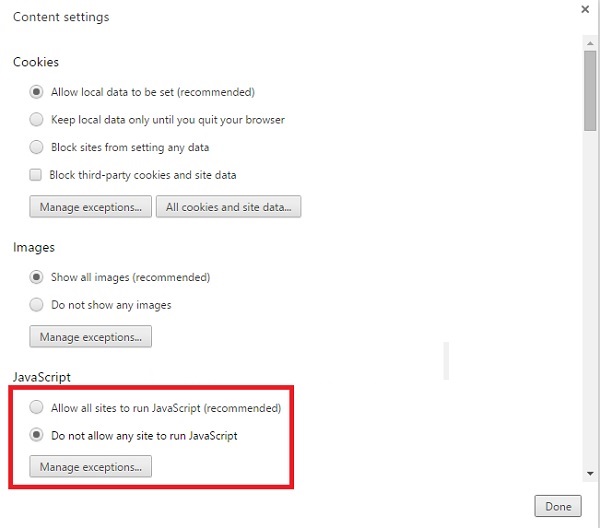
3. Cách copy trang web không cho copy trên Firefox
Cách này thích hợp thực hiện trên Firefox hơn. Bạn vào firefox trên thanh address about bạn gõ từ “config” chấp nhận lời cảnh báo từ Firefox “ I promise”
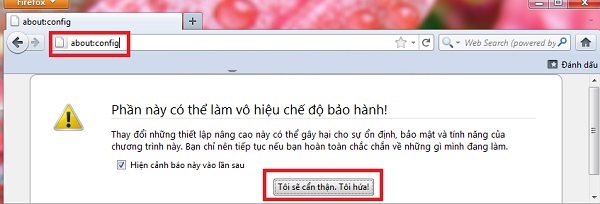
Bước tiếp gõ từ javascrip click đúp chuột vào dòng javascip.enabled( không thể dùng javascip) dòng này sẽ chuyển thành false(Sai)
Giờ bạn có thể copy bình thường trên firefox rồi.
Cùng trên duyệt trình này các bạn có thể dùng cách khác ấn “Tool” -> Option -> “Content” -> Advanced-> bỏ dấu tích trên dòng Disable or replace context menus hoặc “Enable JavaScript” là được.
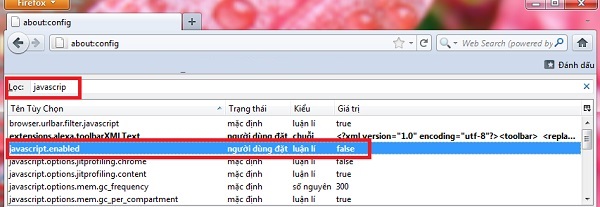
4. Cách copy trang web không cho copy với nội dung có hình ảnh
Cách này thì đơn giản hơn bạn chỉ cần dùng 2 phím Crtl + S lưu trữ dưới dạng .html. Khi tải về chúng ta được 1 file đuôi chấm .html và 1 folder mới thì bạn click vào file .html đó và Open with mở bằng Word là có thể vừa copy ảnh vừa copy nội dung được.
5. Cách copy trang web không cho copy dùng Tiện ích mở rộng
Cách này sử dụng khi bạn dùng Tiện ích mở rộng trên trình duyệt trong tab tiện ích dù của Google Chrome/ CocCoc/ Firefox bạn đều ấn vào: “Tải về và cài đặt tại đây” là có thể sử dụng.
Tham khảo các dòng Laptop tại Ben Computer: https://ben.com.vn/laptop-may-tinh-xach-tay-pc253435.html
Khánh Ngọc(SSDH)

